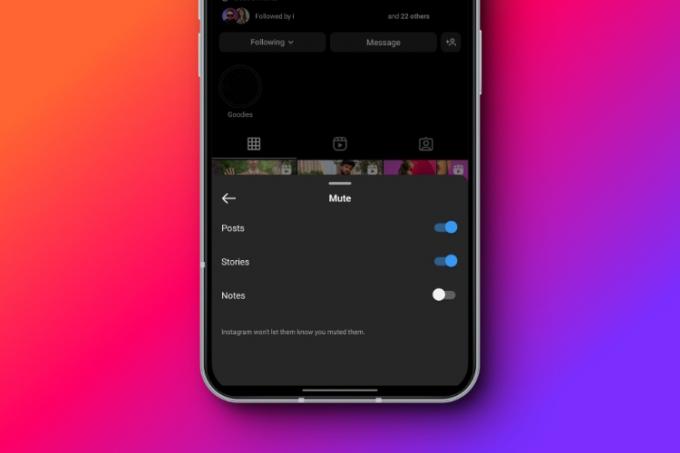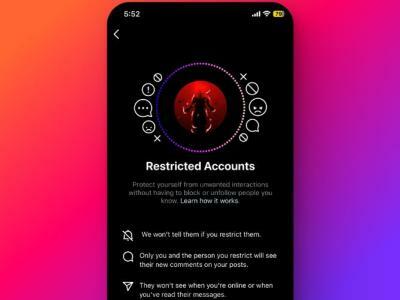Instagram je skvelé miesto na zdieľanie a objavovanie obrázkov vecí, ktoré máte radi. Napriek tomu, že je vo vlastníctve Facebooku, služba bola doteraz bez akýchkoľvek kontroverzií týkajúcich sa ochrany osobných údajov, a preto s ňou väčšina ľudí nemá žiadne problémy. Preferujem Instagram, pretože nemá príliš veľa funkcií a vo všeobecnosti je tu komunita priateľskejšia ako Twitter. To však tiež znamená, že veľa ľudí ako ja trávi hodiny a hodiny na Instagrame namiesto toho, aby robili veci, ktoré sú pre nás dôležité. Som si istý, že v určitom okamihu ste si pomysleli „možno by som mal odstrániť svoj Instagram“. Ak sa chcete služby raz a navždy zbaviť, svoj účet na Instagrame môžete odstrániť takto:
Odstráňte svoj účet na Instagrame (2022)
Keď som sa snažil vymazať svoj instagramový účet, aby som obmedzil svoje rozptyľovanie, zistil som, že je dosť ťažké opustiť niečo, na čom musím stráviť stovky hodín. Myslím tým, že keď odstránim svoj účet, všetci moji sledovatelia na sociálnych sieťach budú preč a ak ho niekedy budem potrebovať znova, budem musieť začať od nuly. Viem, že mnohí z vás budú čeliť rovnakému problému, keď sa rozhodnete vytiahnuť zástrčku z Instagramu.
S ohľadom na to sme tento článok navrhli spôsobom, ktorý vám môže pomôcť obmedziť používanie Instagramu a zároveň mať prístup k službe v prípade potreby. osobne Natrvalo som odstránil svoj účet na Instagrame, ale nemusíte urobiť taký drastický krok. Napríklad, ak chcete ukončiť Instagram na niekoľko týždňov v dôsledku vašich nadchádzajúcich skúšok alebo projektov, môžete jednoducho deaktivovať svoj účet a obnoviť ho po skončení skúšok. V nasledujúcich častiach sa pozrieme na rôzne scenáre a ich riešenia, ale najprv sa pozrime, ako môžete natrvalo odstrániť účet, pretože to je to, čo väčšina z vás prišla tu pre:
Obsah
Natrvalo odstrániť účet Instagram
Odstránenie účtu Instagram z aplikácie Instagram (iba iPhone)
Ak používate iPhone, teraz môžete svoj účet Instagram odstrániť zo samotnej aplikácie. Instagram pridal túto funkciu, aby bol v súlade s novými nariadeniami App Store spoločnosti Apple, ktoré vyžadujú, aby aplikácie umožnili používateľom odstrániť svoje profily zo samotnej aplikácie. Každopádne, takto môžete odstrániť svoj účet Instagram z aplikácie iOS.
- V aplikácii Instagram na vašom iPhone klepnite na svoj profilový obrázok v spodnej navigačnej lište. Tu klepnite na ikonu ponuky hamburger vpravo hore.

- Klepnite na „Nastavenia“ a potom na „Účet“.

- Posuňte zobrazenie nadol a klepnite na „Odstrániť účet“. Klepnite na „Odstrániť účet“.

- Potvrďte klepnutím na „Pokračovať v odstraňovaní účtu“.

Poznámka: Po potvrdení sa budete môcť znova prihlásiť a zrušiť vymazanie do 30 dní.
Odstráňte účet Instagram z webového prehliadača
- Ak nepoužívate iPhone, Instagram vám neumožňuje odstrániť alebo zakázať váš účet zo samotnej aplikácie. Takže na to budete musieť použiť prehliadač. Ak chcete odstrániť svoj účet na Instagrame,navštívte stránku na odstránenie účtu kliknutím na odkaz a potom sa prihláste pomocou svojich prihlasovacích údajov.

2. teraz kliknite na rozbaľovaciu ponuku a vyberte dôvod odstránenia účtu. Toto je len formalita, takže si môžete vybrať akýkoľvek dôvod.

3. Teraz všetko, čo musíte urobiť, je znova zadajte svoje heslo a potom kliknite na tlačidlo „Natrvalo odstrániť môj účet“..

To je všetko, váš účet Instagram bude teraz natrvalo odstránený. Majte na pamäti, že akonáhle ste urobili krok na trvalé odstránenie svojho účtu Instagram, nebudete ho môcť získať späť; takže si buďte veľmi istí, než stlačíte toto tlačidlo.
Zakázať účet Instagram
Ak svoj účet nechcete natrvalo odstrániť a chcete ho na určitý čas nepoužívať, môžete ho zakázať a potom odstrániť jeho aplikáciu z telefónu. Keď ste pripravení ho znova použiť, môžete ho povoliť a používať, akoby sa nič nestalo. Ak je to niečo, čo hľadáte, takto môžete deaktivovať Instagram:
- Tak ako predtým, nemôžete zakázať svoj účet Instagram priamo z aplikácie. Takže otvorte prehliadač, prejdite na Instagrama potom sa prihláste pomocou svojich poverení.

2. Kliknite na svoj profil ako je vyznačené na obrázku nižšie.

3. Teraz kliknite na tlačidlo „Upraviť profil“..

4. Teraz kliknite na „Dočasne zakázať môj účet“ tlačidlo v spodnej časti stránky.
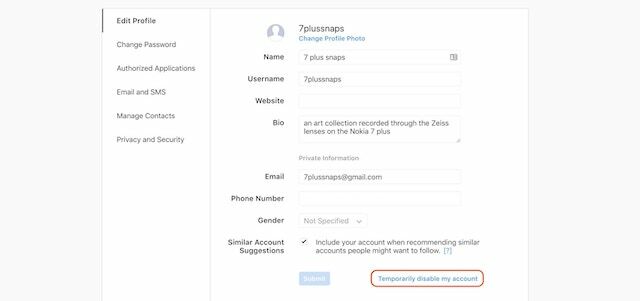
5. Nakoniec kliknite na rozbaľovaciu ponuku a vyberte dôvod, znova zadajte svoje heslo a potom kliknite na tlačidlo „Dočasne deaktivovať účet“..

Po deaktivácii Instagramu budú všetky vaše komentáre a označenia páči sa mi skryté, kým znova neaktivujete svoj účet opätovným prihlásením. Je to v podstate krok na dočasné odstránenie účtu Instagram a tiež skvelý spôsob, ako zabezpečiť, aby ste mohli skutočne žiť bez Instagramu predtým, ako natrvalo odstránite Instagram.
Použite čas obrazovky na obmedzenie používania Instagramu na zariadeniach iOS
Ak je dôvodom vašej snahy o odstránenie účtu Instagram to, že na ňom jednoducho trávite príliš veľa času, môže byť užitočnejšie obmedziť používanie aplikácie. Nové Funkcia Čas pred obrazovkou na iOS 12 vám s tým môže pomôcť. S pomocou tejto funkcie, môžete nastaviť časové limity pre jednotlivé aplikácie, ktoré vám môžu pomôcť obmedziť používanie Instagramu za deň. Ak vás to zaujíma, tu je návod, ako môžete jednoducho nastaviť limit používania Instagramu pomocou Času pred obrazovkou v systéme iOS 12:
- Najprv otvorte aplikáciu Nastavenia a klepnite na „Čas obrazovky“.
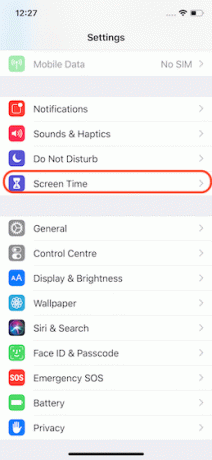
2. Tu klepnite na „iPhone“, aby ste videli podrobný rozpis používania vášho iPhone. Jednoducho klepnite na Instagram a nastavte naň limit.

3. Tu klepnite na tlačidlo „Pridať limit“ a potom vyberte dobu, na ktorú chcete Instagram používať. Povedzme, že chceme umožniť používanie 2 hodín denne. Keď sme si vybrali časový limit, klepnutím na tlačidlo Pridať v pravom hornom rohu pridáte limit.

To je všetko, teraz keď prekročíte limit používania, Čas pred obrazovkou vám to pripomenie zobrazením nasledujúcej úvodnej obrazovky. Tiež sa zobrazí sivá ikona aplikácie a zobrazí sa ikona časového limitu obrazovky. Uvedomte si však, že limit môžete jednoducho obísť klepnutím na tlačidlo „Ignorovať limit“. Ide teda skôr o opatrenie, ktoré vám pripomenie, aby ste prestali používať Instagram na tento deň, než aby vás zablokovali z aplikácie.

Použite digitálnu pohodu na obmedzenie používania Instagramu v systéme Android
Rovnako ako Čas pred obrazovkou v systéme iOS môžete použiť Digitálna pohoda na zariadeniach Pixel nastaviť časový limit na Instagrame. Ak teda vlastníte zariadenie Pixel, môžete obmedziť používanie Instagramu nastavením denného časového limitu a takto to môžete urobiť:
- Najprv otvorte aplikáciu Nastavenia na zariadení Pixel a potom klepnite na možnosť „Digitálna pohoda“. Tu klepnite na Dashboard.

2. teraz nájdite Instagram v zozname a klepnite naň a potom klepnite na Časovač aplikácií.

3. Z výslednej rozbaľovacej ponuky môžete vybrať buď vopred nakonfigurované návrhy limitov, alebo môžete klepnúť na Vlastný časovač nastaviť svoj vlastný limit.

To je všetko, váš časový limit pre Instagram je nastavený. Digitálna rovnováha vám pošle upozornenie, keď sa blížite k časovému limitu, a po jeho prekročení vás z aplikácie vylúči. Čas pred obrazovkou na iOS aj digitálna rovnováha na zariadeniach Pixel robia to isté, dobrá vec na digitálnom blahobyte je, že vás úplne vylúči z aplikácie. Jediný spôsob, ako ho znova použiť, je odstrániť časový limit návratom do aplikácie Nastavenia. Ak používate rootovaný telefón bez Pixelu so systémom Android Pie, môžete použiť našu príručku ako získať digitálnu pohodu na akomkoľvek telefóne s Androidom aby ste získali funkcie aj na svojom telefóne. Máme pre vás aj praktický návod používajte digitálnu pohodu na telefónoch Android Pie bez root.

Aplikácie tretích strán na nastavenie časového limitu pre Instagram na zariadeniach so systémom Android
The smutnou časťou digitálnej pohody je, že je k dispozícii iba pre zariadenia Pixel (a zariadenia Android Pie; aj s rootom) a ak nie ste jedným z mála ľudí, ktorí vlastnia zariadenie Pixel, Android vám neposkytuje žiadnu inú natívnu možnosť. To znamená, že existujú aplikácie tretích strán, ktoré vám môžu pomôcť nastaviť limit pre Instagram, aby ste mohli robiť veci:
1. Sústreď sa
Stay Focused je aplikácia, ktorá je navrhnutá tak, aby zlepšila vašu sebakontrolu obmedzením používania rušivých aplikácií, ktorými je v tomto prípade Instagram. Môžete zablokovať Instagram alebo akúkoľvek inú aplikáciu na základe vášho každodenného používania alebo na konkrétne časové obdobie. Ak nechcete zablokovať celú aplikáciu, môžete tiež zablokovať upozornenia Instagramu, aby ste ich nemuseli neustále kontrolovať. Jednou z mojich obľúbených funkcií tejto aplikácie sú „Profily“. V podstate môžete vytvoriť viacero profilov a nastaviť pre ne stav blokovania. Môžete si napríklad vytvoriť študijný profil, ktorý blokuje Instagram a akúkoľvek inú rušivú aplikáciu, ktorú chcete. Stay Focused je skvelá aplikácia na obmedzenie používania Instagramu na telefónoch s Androidom.
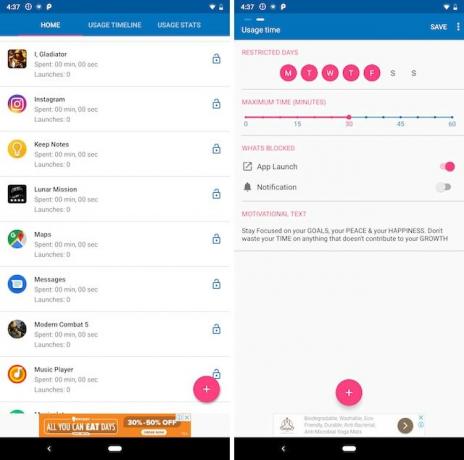
Inštalácia: (zadarmo, nákupy v aplikácii)
2. Vaša hodina
Ďalšou dobrou aplikáciou tretej strany, ktorá vám môže pomôcť zablokovať Instagram, je Vaša hodina. Aplikácia sa predáva ako aplikácia proti závislosti od telefónu. v podstate poskytuje vám prehľad o používaní telefónu a umožňuje vám blokovať určité aplikácie a nastaviť limity používania. Tiež sa mi páči, že aplikácia vám poskytuje denné a týždenné správy, takže vždy viete, koľko času trávite na ktorej aplikácii. Čo sa mi na tejto aplikácii páči, je to, že prichádza s miniaplikáciou, ktorá vám umožňuje ľahko zobraziť čas používania a blokovať aplikácie vrátane Instagramu bez toho, aby ste aplikáciu otvorili. Ak sa vám z nejakého dôvodu nepáči Stay Focused, môžete si to pozrieť.

Inštalácia: (zadarmo, nákupy v aplikácii)
3. AppDetox
AppDetox je úplne bezplatná aplikácia, ktorá môže pomôže vám znížiť závislosť na Instagrame tým, že vám umožní zablokovať aplikáciu na základe vášho používania alebo dennej doby. Aj keď táto aplikácia nemá také krásne používateľské rozhranie ako ostatné aplikácie v tomto zozname a môže jej chýbať nejaká funkcia, je najlepšia pre ľudí, ktorí chcú bezplatnú aplikáciu, ale nechcú sa zaoberať reklamami. Aj keď sú Stay Focused a Your Hour bezplatné, zobrazujú reklamy a ak ich chcete odstrániť, budete musieť zaplatiť. AppDetox je úplne zadarmo a nezobrazuje žiadne reklamy. Ak chcete iba zablokovať Instagram, nemusíte získať dve vyššie uvedené aplikácie, pretože to stačí na splnenie vašich požiadaviek.

Inštalácia: (zadarmo)
Ak chcete byť produktívnejší, odstráňte Instagram
Milujem používanie Instagramu. Ako som už povedal, milujem komunitu, pretože nie je príliš nenávistná a tiež milujem jej jednoduché používateľské rozhranie. Tráviť príliš veľa času na sociálnych sieťach však nikdy nie je dobré, a preto som svoj účet natrvalo odstránil. Či už chcete urobiť tento drastický krok alebo len chcete nasledovať ďalšie možnosti, aby ste ho zakázali alebo zablokovali na určité časové obdobie, je vaša voľba. Dajte nám vedieť, čo ste sa rozhodli napísať do sekcie komentárov nižšie.
Odporúčané články